網路上常看到類似發問:“我剛剛注意到 iOS 11 上新的圖像格式是 .heic(而不是 .jpg)。當文件上傳到 Dropbox 時,它們會維持在 .heic 檔名。我正在嘗試將 HEIC檔轉JPG,但我找不到任何可以將iPhone照片轉JPG的軟件。有人知道iPhone 照片轉檔的技巧嗎?謝謝!”
HEIC檔是 iPhone 7 或 iOS 11 之後的版本上,系統預設使用的新照片格式。新的照片格式僅佔原本一半的檔案大小,且不會有畫質上的差異,這可以大大節省您的 iPhone 存儲空間。由於HEIC是新格式,因此難免存在不相容的問題。您可能需將iPhone 照片轉檔成常見格式,例如 JPG等。以下是將iPhone HEIC 檔轉 JPG 的 5 個簡單方法。
快速前往
方法1:一鍵操作,批量完成iPhone 照片轉檔,一次1000 張(推薦!)
如果您想將大量的HEIC 照片轉檔為JPG,那專業iOS 資料管理工具Tenorshare iCareFone 絕對是您的不二之選!如題,只需一鍵操作就可以完成轉檔,而且轉檔速度超快,不會降低畫質。
除了照片轉檔功能,它的iOS 資料備份、管理功能比iTunes 和 iCloud 更好用。不但備份速度更快,而且支援備份 / 還原部分資料,無需整機備份,整機還原,大大節省時間。還可以在電腦預覽備份檔案,按資料類型進行分類,一目了然。一鍵將iPhone 備份到電腦,一鍵匯出照片到電腦,一鍵匯入音樂無需iTunes、iPhone 驗機等功能都可以免費體驗,趕快試試吧!
-
下載並安裝最新版本的Tenorshare iCareFone。啟用軟體後,將你的iPhone連接至電腦,點擊「更多工具」>「轉換HEIC 格式」。
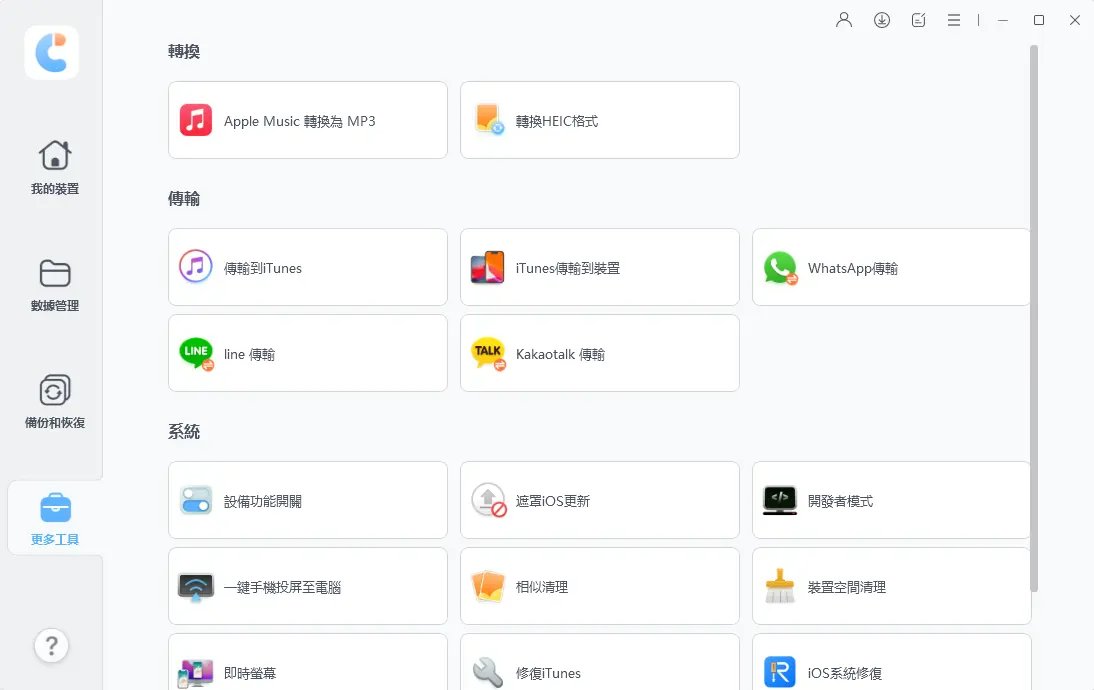
-
選擇「轉換HEIC 格式」,然後選擇需要轉換格式的照片,設定好輸出圖片存儲位置。
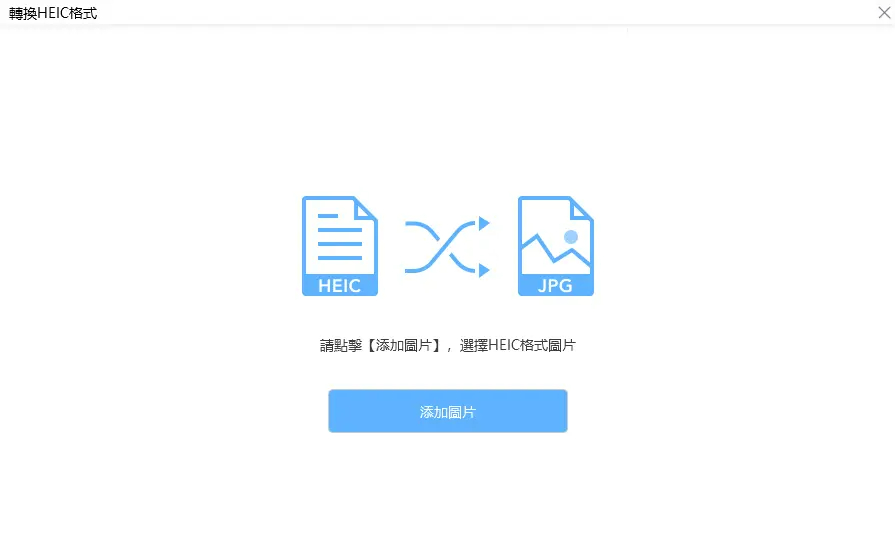
-
點擊「導出」,然後耐心等待圖片轉換即可。
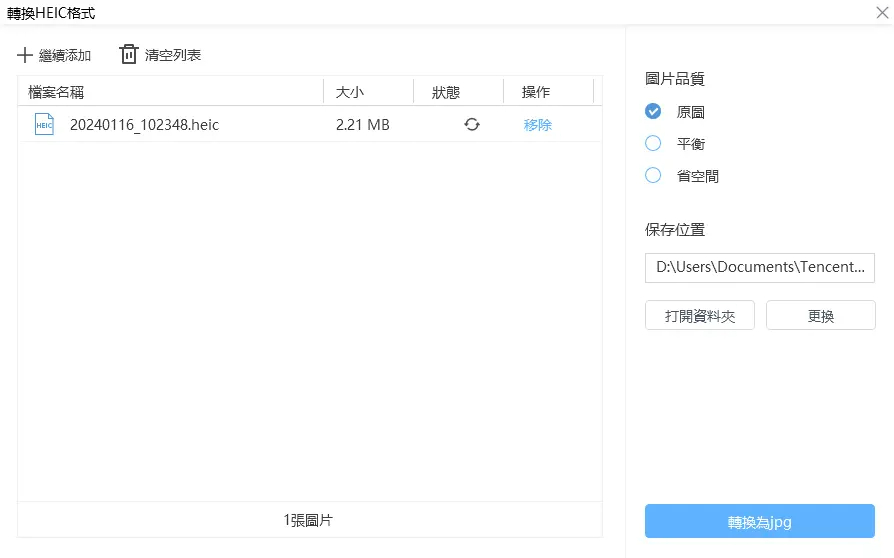
-
輸出後,您所有的 HEIC 照片都將轉換為 JPG 並儲存在電腦上。
方法2:將預設格式從 HEIC改為 JPG
如果您不想再使用 HEIC格式,您可以在 iPhone 上關閉此新功能。由 設定>相機>格式>在「相機擷取」選單中關閉「高效率」。之後,您的預設照片格式將更改為最相容的格式 JPEG。
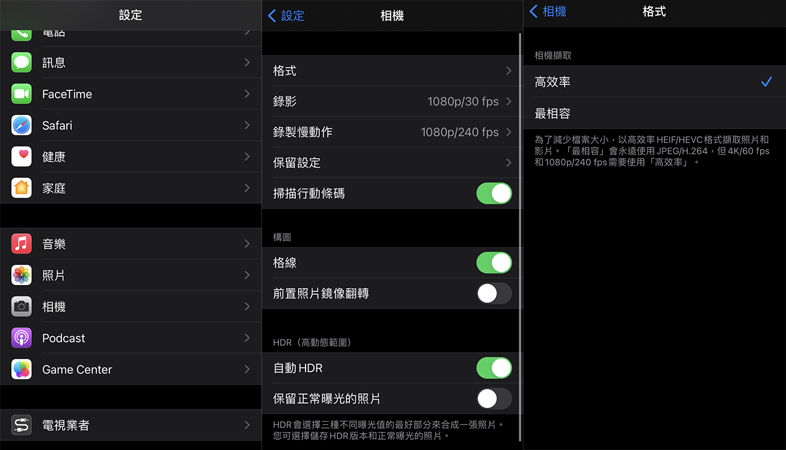
方法3:在iOS 11上自動將iPhone照片轉JPG
當您需要將照片從 iPhone/iPad 傳輸到 PC/Mac 時,此方法非常有用。它會在傳輸過程中自動轉為與電腦相符的檔案格式,如傳輸到PC時會自動將 iPhone照片轉JPG。由設定 > 照片 > 在傳輸到 MAC 或 PC 下選擇「自動」。
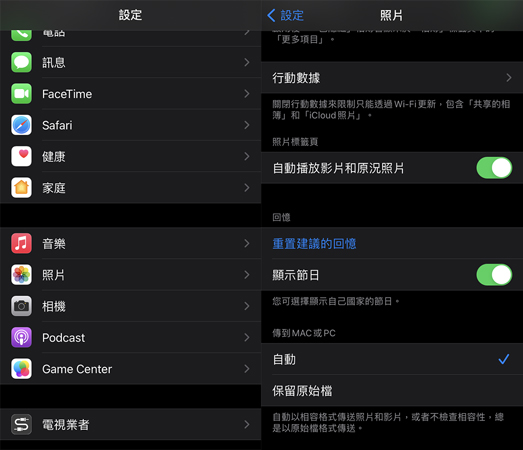
方法4:在Windows上透過電子郵件將iPhone照片轉JPG
您也可以藉由發送電子郵件給自己來將iPhone照片轉JPG,僅需將它們作為附件發送,它將自動轉換為 JPG。但是,電子郵件無疑會壓縮您的照片,並且會有文件大小限制。
方法5:透過OneDrive 將 HEIC 檔轉 JPG
最新版本的 OneDrive 可以在 Windows 10 上自動將 HEIC檔轉JPG後,再上傳到雲端。使用者可以在 Windows 10、OneDrive手機APP、和 OneDrive 網站上檢視 HEIC 照片。步驟如下:
由“設定”>“進階”,然後打開 OneDrive 上的“上傳最兼容”功能。
您的 HEIC 照片將在不使用任何 HEIC 轉 JPG 的轉檔軟體情況下轉換為 JPG。
總結:
以上為「如何將HEIC檔轉JPG 」、「iPhone 照片轉檔」的所有內容。如果您想在不影響解析度的情況下,將HEIC檔的iPhone照片轉JPG,Tenorshare iCareFone 會是您的最佳選擇。










